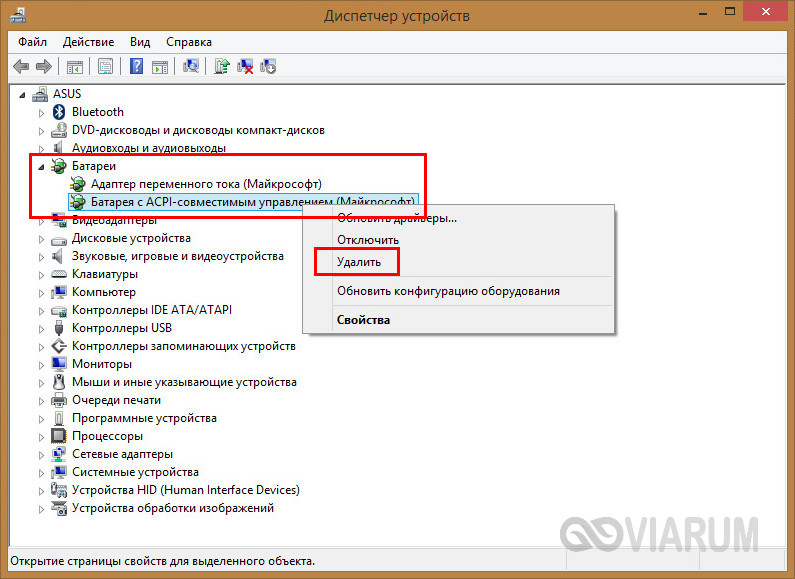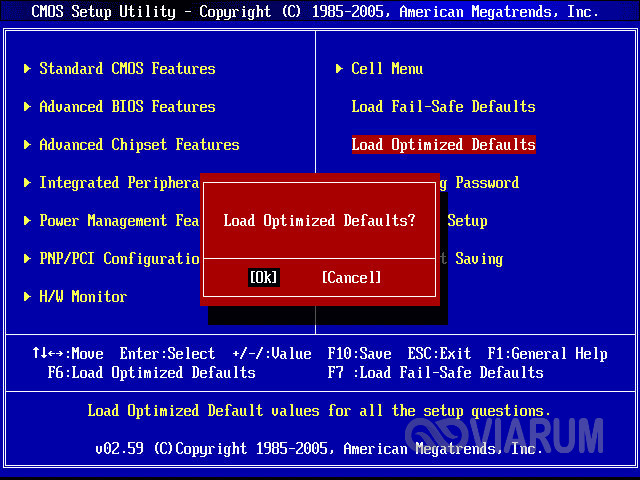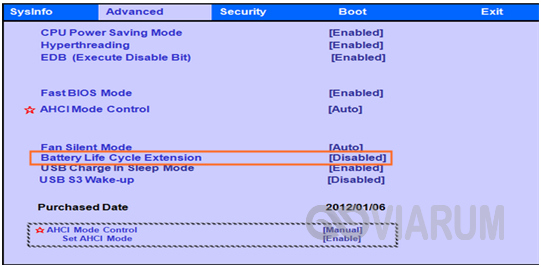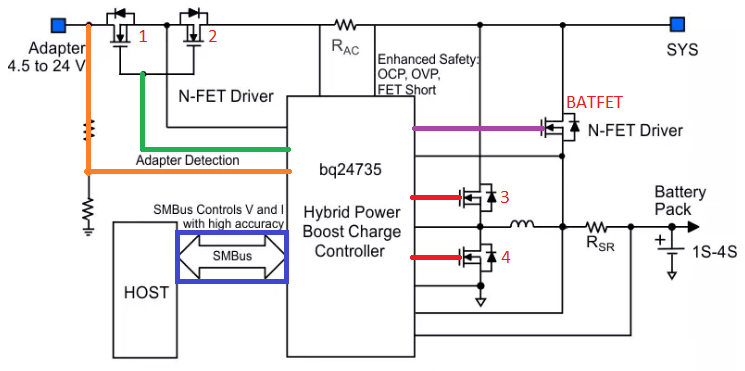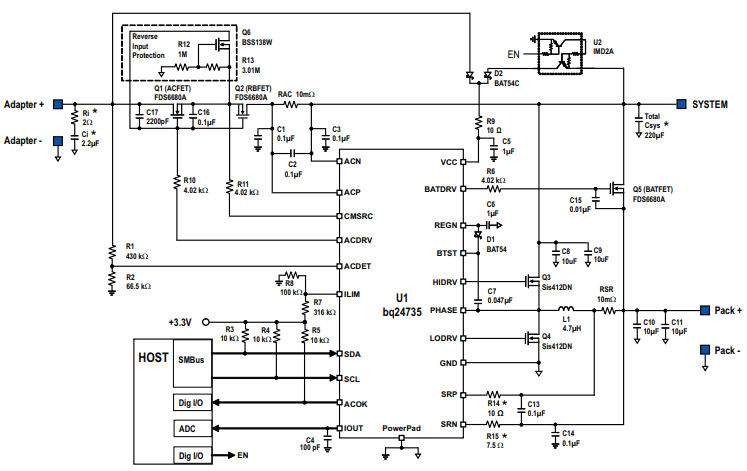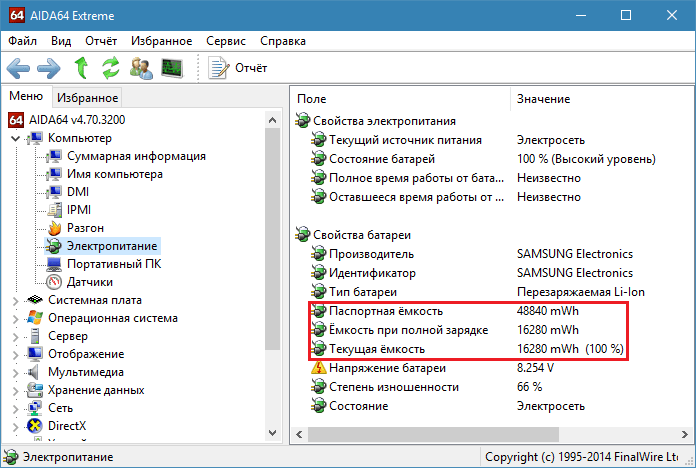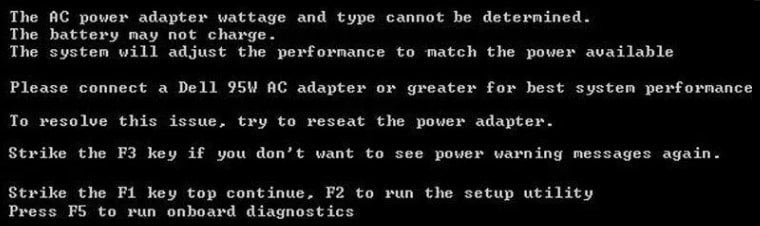- Не заряжается батарея на ноутбуке – как решить проблему?
- Батарея ноутбука вообще не заряжается
- Программные неполадки
- Аппаратные неисправности
- Некорректная инициализация аккумулятора
- Аккумулятор исчерпал свой ресурс
- Неисправность АКБ, контроллера или цепи питания
- Когда аккумулятор ноутбука не заряжается полностью
- На ноутбуке не заряжается батарея: виновники, причины, диагностика
- Причины перебоев и полного отсутствия зарядки
- Как функционирует система заряда
- Виновник — батарея
- Как узнать, что аккумулятор изношен и нуждается в замене
- А если это неисправность?
- Переразряд — это серьезно
- Фатальная несовместимость
- Когда реальная емкость АКБ ниже паспортной
- Всё дело в калибровке
- Виновник — блок питания
- Виновник — система заряда на материнской плате
Не заряжается батарея на ноутбуке – как решить проблему?
Компактность оставалась бы единственным достоинством ноутбуков, если бы они не были оборудованы АКБ или иначе аккумулятором. Он обеспечивает необходимую автономность, позволяя какое-то время работать при отсутствии в зоне доступа источников питания. В среднем заряда батареи лэптопа хватает на четыре часа активной работы, что не так уже и много по сравнению со смартфонами и планшетами, поэтому ноутбук приходится регулярно подзаряжать. Если не считать постепенного снижения энергоемкости, с батареей обычно не возникает проблем, тем не менее, однажды пользователь может неожиданно обнаружить, что аккумулятор ноутбука не заряжается.
Батарея ноутбука вообще не заряжается
«Ну, всё, что-то накрылось, нужно срочно бежать в сервисный центр, а то и покупать новую батарею» – первое, что обычно приходит в голову столкнувшемуся с неполадкой пользователю. Да, не исключен и такой сценарий, но всё же не стоит спешить, возможно, ничего серьезного не случилось, и проблему удастся решить самостоятельно. Ситуация, когда батарея ноутбука подключена, но не заряжается, может быть вызвана многими причинами, и зачастую они связаны не только с программной, но и с аппаратной частью. Устранить первые под силу рядовому пользователю, а вот во втором случае, скорее всего, придется прибегнуть к помощи специалиста.
Программные неполадки
Для начала нужно проверить, не является ли неполадка следствием какого-нибудь программного глюка. Вполне вероятно, что батарея всё же заряжается, только это не показывает индикатор. Перезагрузите ПК и посмотрите на показания индикатора заряда. Если до этого вы установили сторонний софт для управления электропитанием, удалите его. Ноутбук не заряжается по-прежнему? Проверьте, всё ли в норме с драйверами ACPI. Зайдите в Диспетчер устройств, найдите и разверните пункт «Батареи». Посмотрите, не отмечено ли устройство «Батарея с ACPI-совместимым управлением Майкрософт» желтым значком, впрочем, если даже устройство работает нормально, удалите драйвер и перезагрузите компьютер. А вот отсутствие в Диспетчере устройств пункта «Батареи» будет указывать на аппаратную неполадку питающей платы или контактов.
Проблемы с драйверами часто возникают после установки обновлений Windows, поэтому если батарея перестала заряжаться после очередного апдейта системы, скачайте с ресурса производителя лэптопа оригинальное ПО для чипсета и управления электропитанием и установите его.
Аппаратные неисправности
Ноутбук не заряжает батарею, а зарядка подключена – где еще искать причину? А вы точно уверены, что проблема именно в батарее? Исключите поломки и повреждения других устройств – зарядного устройства, кабеля и контактов. В первую очередь убедитесь в правильности установки АКБ в разъем. Снимите батарею и внимательно осмотрите ее на предмет повреждений и вздутия, проверьте качество контактов: со временем они могут окислиться.
Проверяем также розетку, вилку и прочие элементы цепи питания. На многих зарядных устройствах есть светодиодный индикатор, если он не горит, это может свидетельствовать о поломке зарядника. Чтобы полностью исключить этот момент, извлеките АКБ и попробуйте включить ноутбук от сети. Если лэптоп не работает, верно, проблема не с батареей, а с блоком питания. Как вариант, попробуйте зарядить батарею гарантированно рабочим ЗУ с аналогичными выходными параметрами.
Некорректная инициализация аккумулятора
Если вы купили новый лэптоп с предустановленной ОС и обнаружили, что ноутбук не заряжается от зарядного устройства, причиной тому может стать неправильная инициализация батареи. Выключив лэптоп, отключив ЗУ и вытащив АКБ, нажмите и удерживайте кнопку питания в течение 15-20 секунд. Затем вставьте аккумулятор, подключите блок питания, подождите минут 10-15, включите устройство и проверьте работу батареи в системе. Этот способ универсален для всех моделей лэптопов – Asus, Acer, Samsung и прочих.
Другой способ заставить ноутбук нормально определять батарею – это сбросить настройки BIOS к заводским. Прибегнуть к нему можно, если батарея не заряжается на ноутбуке после какого-то системного сбоя или замены старой «родной» АКБ на новую. Повторив описанные в предыдущем абзаце действия вплоть до удерживания кнопки питания, подключите ноутбук через зарядное устройство к сети (батарею не вставляйте), включите и зайдите в BIOS, удерживая в момент включения соответствующую клавишу.
Для входа в BOIS в разных моделях лэптопов могут использоваться разные клавиши, например, в HP это F10 или Esc, в Asus и Acer, Lenovo, Dell и Samsung – F2 или Dеlete. В настройках базовой системы ввода-вывода вам нужно найти опцию «Load Defaults», «Load Optimized BIOS Defaults» или «Restore Defaults» и сбросить с ее помощью параметры к изначальным.
После этого выключите ноутбук, отключите БП, вставьте аккумулятор и снова включите устройство. Проверьте корректность зарядки, подключив к портативному ПК зарядное устройство.
Аккумулятор исчерпал свой ресурс
Если аккумулятор старый и до этого быстро разряжался, вполне вероятно, что наступил момент его окончательной потери способности накапливать и хранить заряд, хотя в принципе индикатор в системном трее должен указывать на процедуру зарядки. В любом случае такой аккумулятор подлежит замене. То же самое касается АКБ, долгое время пролежавших без работы: не будучи регулярно подпитываемыми, они могут выйти из строя.
Неисправность АКБ, контроллера или цепи питания
Найти ответ на вопрос, почему не заряжается аккумулятор на ноутбуке, часто оказывается не под силу рядовому пользователю. Отсутствие реакции портативного ПК на подключение ЗУ и фактической зарядки при нормальной индикации может также указывать на неисправность АКБ, контроллера или цепи питания в любом из ее узлов. Если все попытки найти и устранить причину неполадки оказались безуспешными, самое время обратиться в сервисный центр.
Когда аккумулятор ноутбука не заряжается полностью
Случай, когда аккумулятор ноутбука не заряжается полностью или, по крайней мере, это показывает индикатор заряда, требует отдельного рассмотрения. Причинами оного явления могут быть предустановленные в ноутбуке ограничения на процент заряда, а также ошибки контроллера, из-за которых реальная емкость АКБ не совпадает со значениями, определяемыми Windows. Что касается предустановленных ограничений, то они задаются или на уровне BIOS, или на уровне интегрированных в систему фирменных утилит. Зайдите в БИОС вашего лэптопа и поищите в разделе «Advanced» опцию «Battery Life Cycle Extension». Чтобы отключить ограничения, установите в качестве ее значения «Disabled».
В самой системе следует поискать такую утилиту как Power Management, хотя называться она может и как-то иначе – Battery Life Extender, Battery Long Life и т.п. Обычно названия таких менеджеров управления энергопитанием начинаются с марки лэптопа, например, для Samsung он будет именоваться Samsung Battery Manager. Зайдите в настройки менеджера, найдите опцию управления зарядом аккумулятора и снимите все ограничения. Что касается ошибок контроллера, то здесь проблема решается путем калибровки батареи – ручной или программной.
Итог
Итак, мы разобрались, почему зачастую не заряжается батарея на ноутбуке. Если вам доведется столкнуться с такой проблемой, начинайте поиск причин с самых простых и очевидных вещей – проверки кабелей, ЗУ и контактов. После этого можно переходить к программным настройкам, в том числе, настройкам BIOS. Если подозреваете, что причина всё же в железе, то не пытайтесь устранить неполадки самостоятельно, если только не располагаете соответствующими навыками и не разбираетесь в электронных компьютерных схемах. Ну и не забывайте, что при замене оборудования, хотя бы того же зарядного устройства, очень важно, чтобы все технические параметры нового устройства соответствовали требованиям компьютера, в противном случае корректная работа его компонентов не гарантируется.
Источник
На ноутбуке не заряжается батарея: виновники, причины, диагностика
Мобильный компьютер потому и назван мобильным, что может работать без подключения к розетке. Это в идеале. В суровой же реальности аккумуляторные батареи часто «живут» отдельной от аппаратов жизнью: хотят — заряжаются, а не хотят — нет. Или заряжаются, но не работают должным образом. Разберемся, с чего вдруг ноутбуки превращаются в стационарные компьютеры, что с этим делать и почему покупка новой батареи не всегда решает проблему.
Причины перебоев и полного отсутствия зарядки
Виновниками в том, что на ноутбуке не заряжается аккумуляторная батарея (АКБ) или возникают другие неполадки схожего характера (АКБ не держит заряд, не определяется, показывает неверный уровень и т. д.), могут быть:
- сама батарея;
- блок питания;
- схема заряда на материнской плате компьютера.
К проблемам со стороны батареи приводят:
- износ элементов питания;
- неисправность;
- блокировка процесса зарядки после переразряда;
- несовместимость с платформой ноутбука;
- заниженная емкость;
- неверная калибровка.
Причинами со стороны адаптера питания, как правило, оказываются:
- недостаточная мощность;
- несовместимость;
- неисправность.
А если дело в схеме заряда на материнской плате, то источником проблемы могут быть:
- неисправность элементов схемы;
- несовместимость платы с блоком питания или АКБ.
Как функционирует система заряда
Ноутбук работает от двух источников энергии: бытовой электросети через внешний блок питания и аккумуляторной батареи. При подключении к сети энергия, накопленная в АКБ, не расходуется. Если заряд батареи ниже 100%, часть энергии идет на ее подзарядку. При отключении внешнего источника питания исправный ноутбук моментально переходит на потребление энергии АКБ.
Давайте разберемся, как функционирует эта схема.
Системой заряда мобильного компьютера управляет микросхема ШИМ-контроллера, которую иначе называют чарджер (charger). Ее основная задача — коммутировать пути прохождения тока на материнскую плату в зависимости от поступающих сигналов. Кроме того, чарджер передает информацию о подключении адаптера питания другими управляющими узлами системы, а также координирует процесс заряда АКБ.
В упрощенном виде типовая схема зарядки ноутбука выглядит так:
В центре расположена микросхема чарджера. В данном примере это BQ24735, которая используется на платформах ноутбуков Acer, Sony, Toshiba Satellite, Lenovo и других. Схемы на основе других модификаций чарджеров, несмотря на некоторые отличия, работают по такому же принципу.
При подключении адаптера питания 4,5-24 V (основная масса ноутбуков питается от напряжения 19 V) сигнал Adaper Detection (ACDET) поступает на один из контактов микросхемы чарджера. О появлении этого сигнала чарджер информирует по шине SMBus «вышестоящее руководство» — микросхему EC (Embedded Controller) или, как ее называют, мультиконтроллер, обозначенную на этом рисунке прямоугольником Host.
Далее EC либо сам чарджер закрывает ключ BATFET (полевой n-канальный транзистор), который коммутирует подачу тока с аккумуляторной батареи в систему (Sys), и открывает ключи 1 и 2 (ACFET), пропускающие в систему ток с блока питания. Транзисторы ACFET (в этом примере тоже n-канальные) работают в противоположной фазе с BATFET, то есть открываются тогда, когда BATFET закрыт. И наоборот — при открытии BATFET (адаптер отключен) ключи ACFET закрыты, а система получает энергию от батареи.
На линии от входных ключей ACFET до условной точки Sys установлен резистор Rac, который выполняет функцию датчика тока. По значению падения напряжения на этом резисторе чарджер определяет уровень потребления энергии устройствами системы. Если это значение превышает определенный порог, что может указывать на короткое замыкание в схеме нагрузки (устройствах ноутбука), подача питания прекращается.
При открытии ключей ACFET и закрытии BATFET происходит зарядка батареи Battery Pack через преобразователь на основе транзисторов 3 и 4. Уровень тока заряда контролирует датчик (резистор) Rsr.
Более детальная схема подключения BQ24735 имеет следующий вид:
Она тоже несколько упрошена. На реальных аппаратах окружение (обвязка) чарджера состоит из десятков элементов, каждый из которых влияет на работоспособность всей системы питания.
Далее поговорим о диагностике отсутствия или некорректной зарядки АКБ по приведенному выше списку причин.
Виновник — батарея
Современные мобильные компьютеры оснащаются аккумуляторами литий-ионного или литий-полимерного типа, потому что они вместительные (отличаются высокой плотностью заряда), быстро заряжаются, способны без вреда для себя отдавать большие токи устройствам-потребителям, имеют низкий уровень саморазряда и недорого стоят. Однако реальный срок службы литиевых элементов питания не слишком велик — при обычном использовании он редко превышает 3-4 года. А признаки износа проявляются еще раньше — уже через 1,5-2 года после покупки.
Как узнать, что аккумулятор изношен и нуждается в замене
Естественное старение АКБ дает о себе знать следующими признаками:
- Заметно сокращается время автономной работы компьютера.
- Индикатор уровня заряда выдает неверные значения. Например, ноутбук только что был заряжен на 100%, но через несколько минут разрядился до 0. Или заряд вроде бы высокий, но система просит подключить источник питания, а если его не подключить, компьютер выключается.
- Утилиты системного мониторинга, вроде Aida64 и HWiNFO (на скриншоте ниже), показывают высокий процент износа АКБ (параметр Battery Wear level).
Показатель Wear level новой АКБ составляет единицы процентов (она немного теряет емкость при хранении). При достижении 40-50% симптомы старения проявляются «во всей красе». При износе на 75-90% мобильный компьютер, как правило, превращается в десктоп и питается только от розетки.
Попытки зарядить сильно изношенную батарею, особенно с признаками вздутия и с потеками электролита на корпусе, не только бесполезны, но и опасны — могут привести к возгоранию и взрыву лития!
Имеет ли смысл ремонтировать выработавший свой ресурс аккумулятор ноутбука? Чаще всего нет, поскольку это сопряжено со значительными техническими сложностями и простой заменой банок (элементов питания) здесь не обойтись. Да и обходится такой ремонт, как правило, дороже покупки новой батареи.
А если это неисправность?
Поломка аккумулятора проявляется теми же симптомами, что и значительный износ, но они развиваются не по мере старения, а одномоментно. Кроме того, ноутбук может вообще перестать работать с неисправной АКБ: когда она установлена, он не включается. Однако чаще всего аппарат просто перестает видеть неисправный аккумулятор или отказывается его заряжать.
Поломку батареи не всегда легко отличить от выхода из строя системы заряда на плате. Дифференцировать эти неисправности в домашних условиях помогает подключение аналогичной заведомо исправной АКБ. Если с ней компьютер работает нормально, значит, схема заряда в порядке, а сломанной батарее пора отправляться в мусорное ведро.
Заряжать и использовать неисправные аккумуляторы ноутбуков так же опасно, как и сильно изношенные.
Как подобрать батарею на замену вышедшей из строя? Очень просто: достаточно знать ее Product ID — уникальный идентификатор, состоящий из чисел и букв, который производители присваивают конкретной модели.
Product ID указывают на внутренней поверхности корпуса АКБ.
Аккумуляторы для ноутбуков одного модельного ряда, как правило, взаимозаменяемы.
Переразряд — это серьезно
Литиевые источники питания так устроены, что при падении энергии ниже минимального порога (3,3–2,7 В) они блокируются внутренней системой защиты. Переразряженная АКБ не может заряжаться. Увы, это состояние не всегда обратимо. В отдельных случаях батарею «оживляет» долгое — многочасовое подключение к источнику тока либо замена элементов схемы защиты руками ремонтников. Однако после такой «реанимации» ее емкость не всегда возвращается к прежнему уровню, чаще всего она остается уменьшенной.
При переразряде компьютер иногда видит АКБ и определяет ее уровень, но зарядить не может. Ни во время работы, ни после выключения.
К счастью, критические переразряды аккумуляторов ноутбуков случаются редко, так как за этим тщательно следит операционная система.
Фатальная несовместимость
Батарея, поставляемая в комплекте с ноутбуком, безоговорочно совместима с материнской платой и родным адаптером питания. Чего нельзя сказать о купленных ей на замену, особенно ведущих родословную с полуподвальных фабрик Поднебесной. Причина — низкое качество, а то и вовсе подделка.
Кроме того, несовместимость встречается в случаях, когда вполне себе годная АКБ была выпущена значительно позже или раньше ноутбука. Проблема заключается в нераспознавании материнской платой версии внутреннего контроллера батареи. Бывает, что вопрос удается решить обновлением BIOS компьютера, но чаще, к сожалению, нет.
Когда реальная емкость АКБ ниже паспортной
Емкость аккумулятора снижается со временем — это естественное явление. Однако в природе встречаются АКБ с изначально низкой, но искусственно завышенной емкостью, которую «рисуют» недобросовестные производители и продавцы. Они либо наносят недостоверную информацию о емкости на корпус батареи, либо вшивают в ее контроллер. Вторым способом иногда «омолаживают» очень старые, практически выработавшие свой ресурс элементы питания, чтобы сбыть их неискушенному покупателю.
Первый вариант обмана легко раскрыть при помощи утилит для сбора информации о системе, например, Aida64 (на скриншоте ниже). Второй — только косвенно — путем подсчета времени полного разряда со 100% до условного нуля.
Завышенная емкость АКБ дает о себе знать слишком коротким временем автономной работы ноутбука и зачастую неверной индикацией заряда.
Всё дело в калибровке
Аккумулятор ноутбука — довольно сложное устройство, которым управляет собственный внутренний контроллер. Он не только защищает элементы питания от перезарядки-переразрядки, но и следит за уровнем заряда. Наряду с ним уровень заряда контролирует схема на материнской плате. В норме данные обоих контроллеров совпадают, но после многократных циклов зарядки и разрядки в показателях появляются расхождения. Из-за этого система начинает «думать», что емкость АКБ уменьшилась, и не дает ей зарядиться полностью.
Для устранения такой ошибки проводят операцию калибровки аккумулятора: заряжают его до 100%, а затем дают разрядиться до минимума, дождавшись самопроизвольного выключения ноутбука. После повторного включения значение емкости уже отображается правильно.
Производители мобильных компьютеров рекомендуют проводить процедуру калибровки раз в несколько месяцев.
Виновник — блок питания
Адаптеры питания ноутбуков тоже изнашиваются и со временем начинают вырабатывать меньше тока и напряжения, чем изначально. Когда тока совсем мало, на зарядку батареи его может не хватить. Кроме того, уменьшение мощности относительно заявленной производителем — один из симптомов неисправности блоков питания или их низкого качества.
Недостаточная мощность адаптера питания дает о себе знать следующими признаками:
- Замедленной работой компьютера, зависаниями при запуске ресурсоемких приложений.
- Интенсивным нагревом самого адаптера вплоть до плавления корпуса и дальнейшего полного выхода из строя от перегрева;
- Защитными отключениями адаптера при повышении интенсивности нагрузки. В это время ноутбук переходит в автономный режим и зарядка батареи прекращается.
- Прекращением зарядки во время работы ноутбука и возобновлением после выключения.
Чтобы подтвердить или опровергнуть версию нехватки мощности питателя, достаточно запитать аппарат от заведомо исправного адаптера, например, универсального, который совместим с ним по уровням тока и напряжения.
Отдельные модели мобильных компьютеров, в частности, представители марок HP, Dell и Lenovo, работают только с оригинальными блоками питания. При подсоединении неродного адаптера они либо не включаются вообще, либо отказываются заражать батарею. Например, ноутбуки Dell информируют об этом пользователя следующим сообщением:
К счастью, так делают не все производители мобильной компьютерной техники. Владельцам аппаратов Asus, Acer, MSI и других в этом плане повезло, ведь найти в продаже оригинальный блок питания на смену вышедшему из строя не так уж и легко.
Виновник — система заряда на материнской плате
Проблемы, связанные с нераспознаванием аккумулятора материнской платой, иногда возникают после замены последней на модель другой ревизии. В остальных случаях они вызваны неисправностями схемы и могут проявляться тем, что:
- батарея не распознается вообще;
- она распознается, но не заряжается;
- индикатор показывает, что зарядка идет, хотя на самом деле ее нет (адаптер не подключен или подключен, но фактический уровень заряда не увеличивается);
- компьютер не работает от заведомо заряженного исправного аккумулятора (при отсоединении блока питания выключается) и т. п.
Чтобы дифференцировать неполадку системы заряда от выхода из строя аккумулятора, достаточно подключить к ноутбуку другую, заведомо рабочую АКБ (при наличии). А для определения неисправного элемента в схеме уже нужны специальные знания, без которых это сделать не получится. Словом, если вы пришли к выводу о проблемах на материнской плате, остается либо нести аппарат в сервис, либо приобрести совместимый power bank и использовать вместо родной батареи.
Источник